NVIDIA英伟达驱动如何更新指南
在追求极致游戏体验和图形性能的过程中,保持NVIDIA英伟达显卡驱动的及时更新至关重要。最新的驱动程序不仅能够提升显卡性能,还能修复已知bug、优化新游戏兼容性,确保用户获得最佳的视觉体验。然而,不少用户在更新英伟达驱动时可能会遇到各种困扰。本文将为您提供几种有效的NVIDIA英伟达驱动更新方法,帮助您轻松解决驱动更新难题。

为什么NVIDIA英伟达驱动更新会失败?
网络连接不稳定
由于NVIDIA服务器可能位于海外,国内用户直接连接时往往会遇到网络延迟或不稳定的问题,导致大型驱动文件下载中断或失败。
系统环境问题
系统中的垃圾文件、无用程序或注册表残留项可能影响驱动更新过程,造成更新失败或安装错误。
软件兼容性冲突
某些情况下,系统中的其他软件可能与驱动更新程序产生冲突,阻碍正常的更新流程。
NVIDIA英伟达驱动更新方法
方法一:通过GeForce Experience更新(推荐)
GeForce Experience是NVIDIA官方提供的驱动管理工具,不仅可以检测并安装最新驱动,还能优化游戏设置。
打开GeForce Experience应用程序
点击右上角的头像图标并登录NVIDIA账号
在主界面点击左上方的"驱动程序"选项卡
系统会自动检测当前显卡型号和驱动版本
如有新版本,点击"下载"按钮
下载完成后,选择"快速安装"或"自定义安装"
按照屏幕提示完成安装过程
小贴士:如果在下载过程中遇到网络不稳定问题,可以使用UU加速器的高速专网功能。UU加速器不仅能优化游戏网络,其专利黑科技还能有效降低网络延迟,确保大文件下载过程稳定顺畅,特别适合需要下载大型驱动文件的用户。

展开全文
方法二:通过设备管理器更新
Windows系统内置的设备管理器也可以用来更新驱动程序:
按下Windows键+X,选择"设备管理器"
展开"显示适配器"选项
右键点击您的NVIDIA显卡
选择"更新驱动程序"
选择"自动搜索驱动程序"

方法三:直接从NVIDIA官网下载安装
如果以上方法均不奏效,可以直接访问NVIDIA官网手动下载并安装最新驱动:
访问NVIDIA官方驱动下载页面
根据您的显卡型号、操作系统版本选择合适的驱动
下载驱动安装包
运行下载的安装包,按照提示完成安装
提示:对于校园网用户或网络环境不稳定的用户,下载大型驱动文件时可能会遇到丢包、断连等问题。UU加速器的丢包防护功能可以大幅降低网络波动,特别适合在校大学生使用校园网时的稳定性需求,确保驱动文件完整下载。
优化驱动更新环境,提高成功率
清理系统环境
在更新驱动前,建议先优化系统环境: - 关闭不必要的后台程序 - 清理系统垃圾文件 - 确保系统有足够的存储空间

确保网络稳定
驱动更新需要稳定的网络环境: - 使用有线网络连接而非WiFi - 避开网络高峰期 - 考虑使用UU加速器的动态多线功能,自动为您分配最佳网络路径
定期更新操作系统
保持Windows系统更新到最新版本,可以提高与新驱动的兼容性,减少更新失败的可能性。

总结
NVIDIA英伟达显卡驱动的及时更新对于获得最佳游戏和图形处理体验至关重要。通过GeForce Experience、设备管理器或官网下载等多种方式,用户可以灵活选择最适合自己的更新方法。
对于经常遇到网络问题导致驱动更新失败的用户,推荐尝试UU加速器提供的网络优化服务,其自研黑科技不仅能让游戏体验更流畅,也能确保驱动更新过程顺利完成。
记得定期检查NVIDIA官网或GeForce Experience,了解最新的驱动更新信息,保持您的显卡性能始终处于最佳状态。


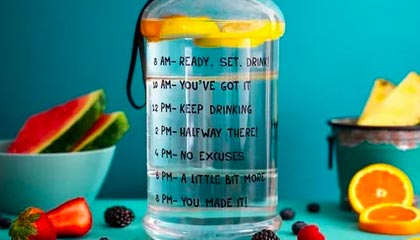





评论